excel表格格式刷的用法
2016-12-02
相关话题
Excel中经常需要使用到格式刷这个功能,格式刷功能具体该如何使用呢?下面是小编带来的关于excel表格格式刷的用法,希望阅读过后对你有所启发!
excel表格格式刷的用法:
格式刷使用步骤1:举一个非常简单的例子,我现在的表格中有黄色,有蓝色,有蓝色,我想让前面三列的格式分别向这样,该怎么办呢?格式刷就可以起到很大的作用。
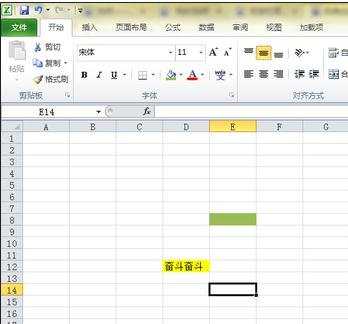
格式刷使用步骤2:选中一种颜色的格式,圈住它,然后选择格式刷功能,应该在开始的列表左侧的下方。
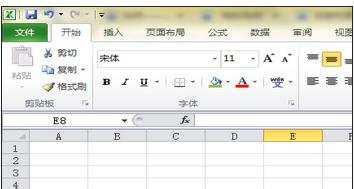
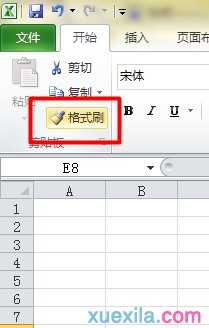
格式刷使用步骤3:然后将格式刷(一个刷子+一个箭头)移动到所需更改到相同格式的区域内,将其填充到所需更改格式的区域内,就像这样,格式就更改了。
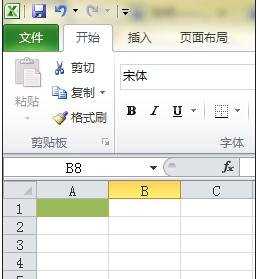
格式刷使用步骤4:我已经将三种颜色的格式全部排列好,但是原来的格式也会保持不变,同样是原来的内容。
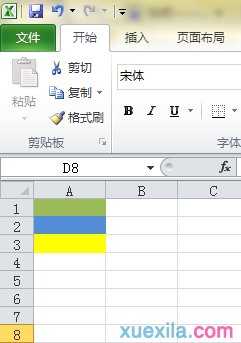
格式刷使用步骤5:如果要改变多个表格的格式,多次点击格式刷会更麻烦,这时候,你只需要双击两次格式刷按钮,然后选择需更改格式的表格即可。感谢各位的阅读!
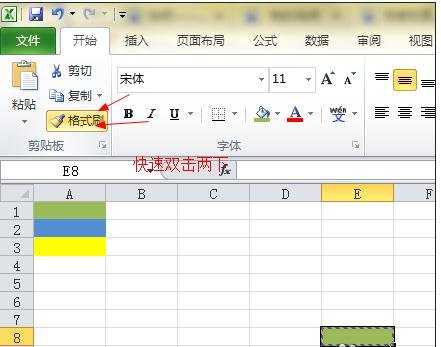
看了excel表格格式刷的用法还看了:
1.怎么在excel2013中使用格式刷
2.怎么在excel2007中使用格式刷
3.excel格式刷在哪里
4.excel 2003 格式刷使用教程
5.Excel表格十大基本操作大全
6.Excel表格的10个基本操作
7.excel电子表格运用技巧汇总